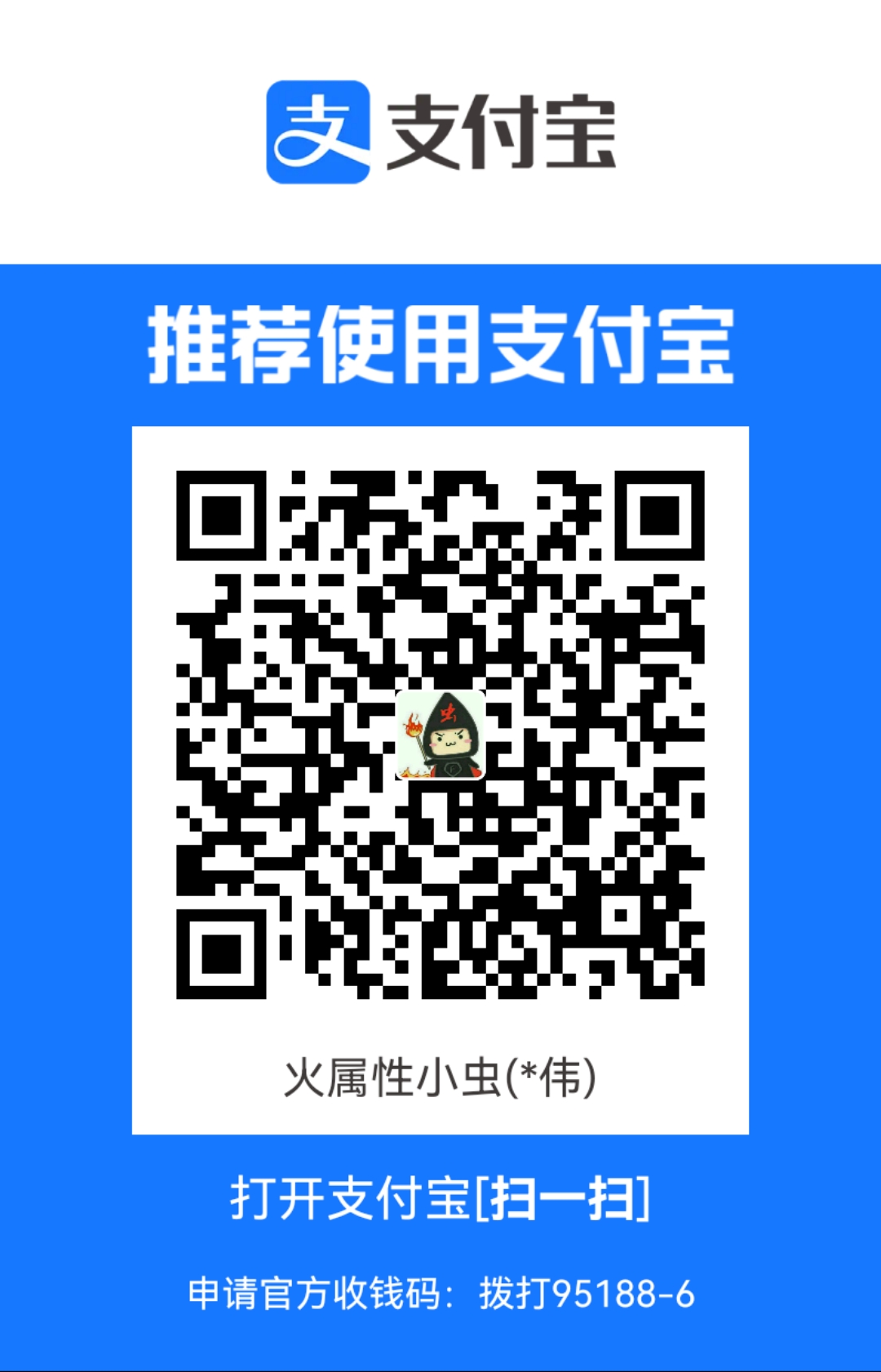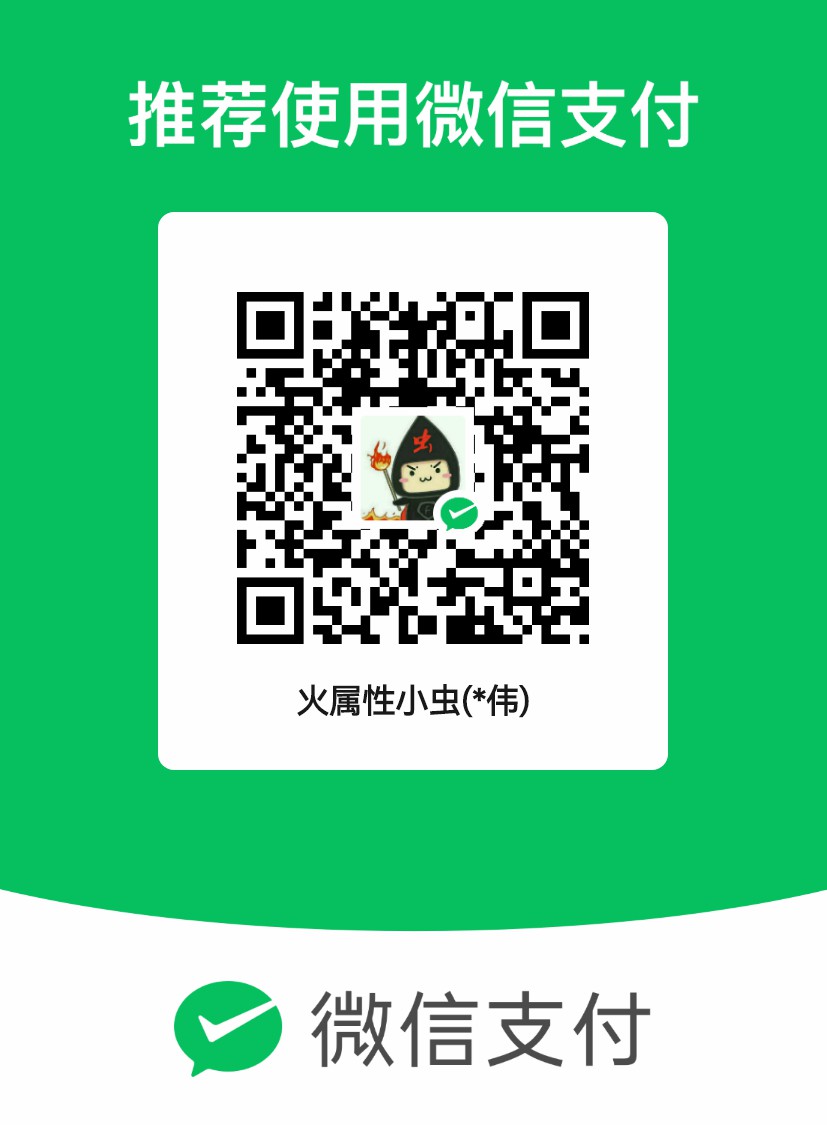当前版本尚在初期,功能和使用上尚不完善qwq,请轻点蹂躏~
如果帮助到你了请点个⭐~ 这是对我最大的支持~
特别感谢:
萨菲罗斯、红莲魔兽、果冻、8300、代理师傅哒、幻梦、KaGa、救祓送分人、暮光、波旬、WingHorizon、橘子、薇、/Enter、X、凡骨、乄囖機、我大概明白了
提供的支持
进入https://github.com/fireinsect/ocg-bot 点上⭐并下载ocg-bot主体
前往 https://www.python.org/ 下载python,并添加进环境变量 Windows系统下载专供Windows的python,如果是linux系统选择下载Linux用python,并按照Linux的方法配置环境变量。
因为依赖版本较低(主要是我懒得换了),Python版本过高可能会导致依赖安装失败,请使用3.8.5左右的Python版本(具体范围没测试过)
-
进入cmd界面或者powershell界面,通过cd进入项目文件夹。
-
在控制台输入
python --version
确认python是否正确安装
-
之后在控制台输入
pip install -r requirements.txt
安装依赖,之后可以输入
python bot.py
运行机器人
如果Linux 需要持续挂起,可以考虑nohup &方法和screen来实现后台挂起
运行成功后,我们需要和CQ-HTTP进行连接
如果你使用服务器进行机器人的运行,可以使用宝塔面板来简化操作。
具体为安装宝塔面板,进入软件商店,搜索Python项目管理,安装并在设置中下载Python3.7.9以上版本。
进入项目管理,新建项目路径设置为机器人文件夹路径(已解压),python框架、python启动方式,启动文件为同目录下的bot.python文件,勾选是否安装模块依赖
等待依赖安装完成即可成功运行项目
前往 https://github.com/Mrs4s/go-cqhttp > Releases,下载CQ-HTTP的对应操作系统的执行文件。
使用cd指令进入所下载的文件存放路径(已解压) Linux输入./cqhttp运行文件
Windows直接运行文件
cq在初次运行时会询问代理方式,我们使用
3.反向websocket代理 来实现qq机器人。
之后设置自己的qq号与密码来完成cq的部署。
此时我们需要修改反向代理的地址。
修改同目录下生成的config.yml文件,修改:
- ws-reverse:
# 反向WS Universal 地址
# 注意 修改这里
universal: ws://127.0.0.1:10219/cqhttp/ws
# 反向WS API 地址
api: ws://your_websocket_api.server
# 反向WS Event 地址
event: ws://your_websocket_event.server
# 重连间隔 单位毫秒
reconnect-interval: 3000
middlewares:
<<: *default # 引用默认中间件重新运行,之后我们的bot上会显示连接成功的讯息,这就代表机器人部署成功了
注意的是bot.py和go-cqhttp都需要后台持续挂起才能持续使用机器人,所以我推荐使用云服务器来达成持续使用的效果(需要一定计算机基础)
Windows环境下,go-cqhttp可以通过双击go-cqhttp.bat文件打开。
在Linux环境下,通过控制台输入./go-cqhttp来打开,我推荐使用screen方法来挂起,nohup信息为文件输入,不适合登录。。。
bot随缘更新,有意向的小伙伴可以联系我来一起开发。
bot中使用的卡片查询接口在文件中已经标识,随取随用(不过我的服务器老小水管了,轻点使用谢谢!)